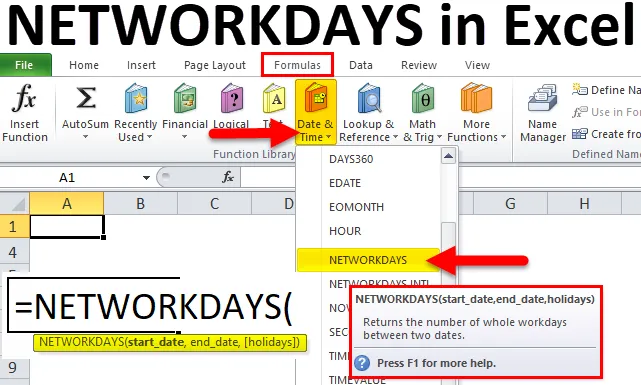
Funcția NETWORKDAYS (cuprins)
- REȚELE în Excel
- NETWORKDAYS Formula în Excel
- Cum se utilizează funcția NETWORKDAYS în Excel?
REȚELE în Excel
În orice afacere, trebuie să calculăm beneficiile angajaților în funcție de zilele lucrătoare. Sau calcularea numărului de zile lucrătoare în timpul unui proiect sau numărul de zile lucrătoare necesare pentru rezolvarea unui bilet ridicat de un client etc.
Aceste tipuri de probleme de mai sus pot fi rezolvate prin utilizarea funcției NETWORKDAYS.
Care este funcția NETWORKDAYS în Excel?
Funcția NETWORKDAYS calculează numărul de zile lucrătoare între două date în excel. Această funcție exclude automat weekendurile (sâmbăta și duminica) și sărbătorile. Această funcție exclude, de asemenea, sărbătorile specificate din calculul zilei lucrătoare.
Funcția NETWORKDAYS este o funcție încorporată în excel și se încadrează în categoria funcțiilor Date / Ora. Această funcție este cunoscută și sub denumirea Funcția foii de lucru în excel. Astfel, funcția NETWORKDAYS poate fi utilizată ca parte a unei formule dintr-o celulă a unei foi de lucru.
NETWORKDAYS Formula în Excel
Mai jos este formula NETWORKDAYS în Excel:
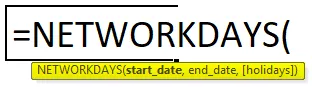
În cazul în care argumentele furnizate sunt următoarele:
- Start_date - Data start_data de unde doriți să începeți calculul zilelor de lucru.
- End_date - Data de finalizare până la care doriți să calculați zilele lucrătoare.
- Sărbători - Acesta este un argument opțional. Este lista de sărbători (una sau mai multe date) pe care dorim să o excludem din calculul zilei lucrătoare. Această listă poate fi introdusă ca o celulă, un interval de celule sau un tablou care conține date.
Ca funcție a foii de lucru, funcția NETWORKDAYS poate fi introdusă în excel, conform imaginii de mai jos:
Funcția NETWORKDAYS este o funcție încorporată în excel, astfel poate fi găsită în fila FORMULAS. Vă rugăm să urmați pașii de mai jos:
- Faceți clic pe fila FORMULAS.
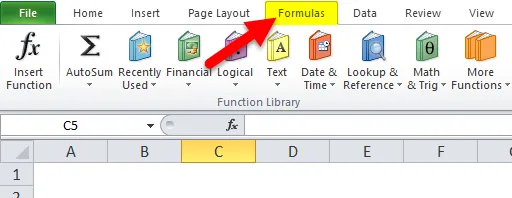
- Selectați categoria funcții Data și ora.
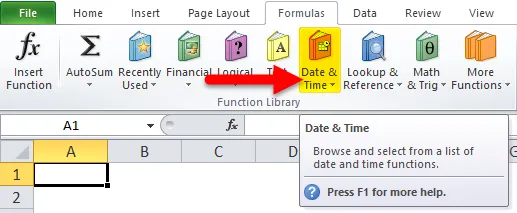
- Va deschide o listă derulantă de funcții. Selectați funcțiile NETWORKDAYS din lista derulantă.
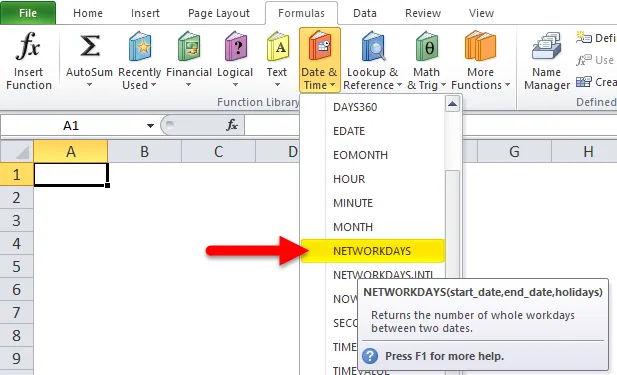
- Va deschide o casetă de dialog cu argumente Funcție.
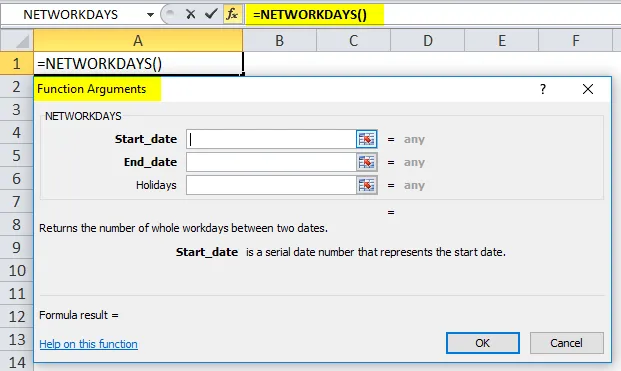
- Completați câmpul start_date, acesta poate fi introdus ca o serie de date care este utilizat pentru a calcula zilele de lucru.
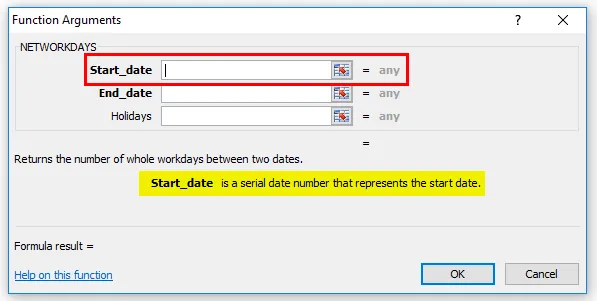
- Completați câmpul final_date, acesta poate fi introdus ca dată de serie și utilizat în calcul.
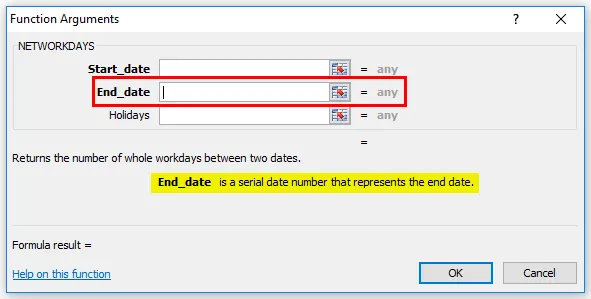
- Introduceți câmpul vacanței, care este un argument opțional. Este setul uneia sau mai multor date pe care dorim să le excludem din calculul zilei lucrătoare.
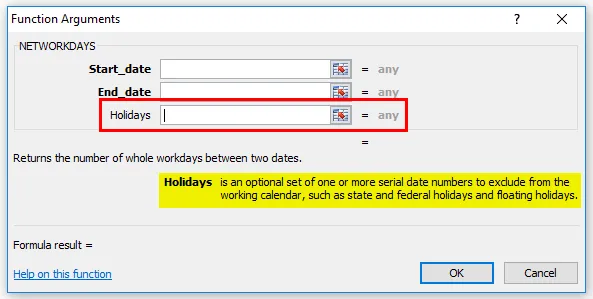
Cum se utilizează funcția NETWORKDAYS în Excel?
NETWORKDAYS Funcția este foarte simplă și ușor de utilizat. Să vedem acum cum să utilizăm această funcție NETWORKDAYS cu ajutorul unor exemple.
Puteți descărca aici șablonul Excel funcție NETWORKDAYS - Șablonul Excel NETWORKDAYS funcțieExemplul # 1
Să luăm unele date ca dată de început și de sfârșit.
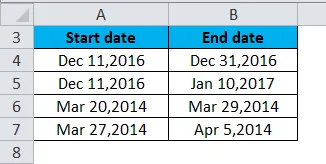
Mai jos datele sunt sărbătorile între:
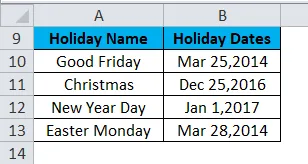
Acum, pentru calcularea numărului de zile lucrătoare, data de început, data de încheiere și data sărbătorilor au fost introduse ca date de serie.
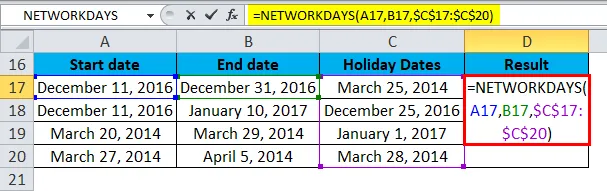
Rezultatul va fi:
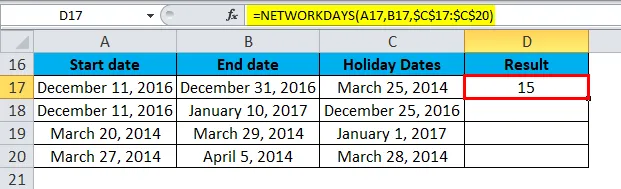
Trageți și fixați această formulă pentru valorile de rest și rezultatul final sunt după cum se arată mai jos:
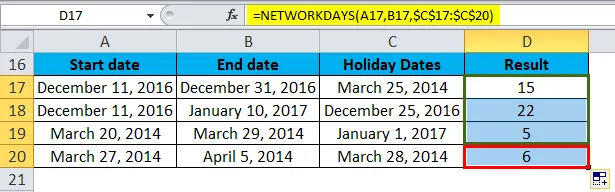
Exemplul # 2
Depinde de soluție, adică dorim să excludem doar weekendurile sau dorim să excludem și datele de sărbătoare din calculul zilei lucrătoare.
Am dat mai jos datele și vom face ambele tipuri de calcule:
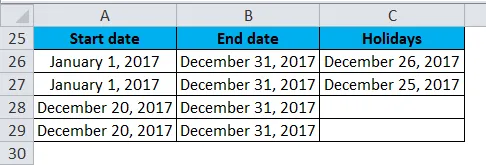
Aplicați funcția NETWORKDAYS pe celula E26.
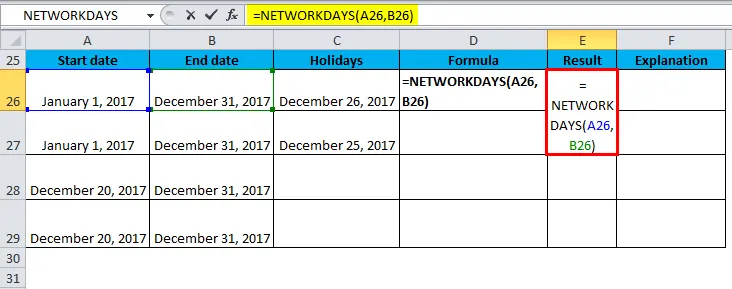
Rezultatul va fi:
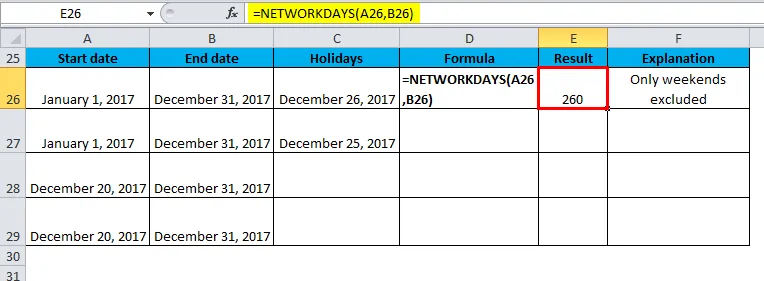
Rezultatul final este prezentat mai jos:
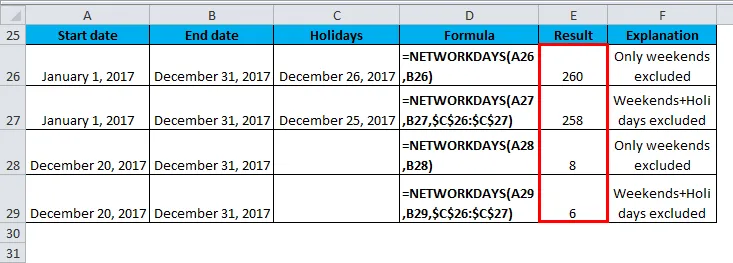
Lucruri de reținut despre funcția NETWORKDAYS în Excel:
- NETWORKDAYS Funcția exclude automat atât sâmbătă, cât și duminică (durează atât ca weekendul). Dacă doriți să utilizați zile diferite, cum ar fi weekend-urile, trebuie să utilizați o funcție diferită pentru această funcție, adică NETWORDAYS.INTL.
- Dacă treceți o serie de celule pentru sărbători, faceți intervalul ca valoare absolută. Astfel încât intervalul să nu se schimbe, dacă trageți această formulă în alte celule.
- Funcția returnează #VALUE! valoarea de eroare, dacă orice dată trecută ca argument nu este o dată valabilă.
- Dacă data de început este mai târziu decât data de încheiere, funcția NETWORKDAYS va returna o valoare negativă.
Articole recomandate
Acesta a fost un ghid pentru funcția NETWORKDAYS în Excel. Aici discutăm Formula NETWORKDAYS în Excel și Cum se utilizează funcția NETWORKDAYS în Excel împreună cu exemple practice și șablon Excel descărcabil. De asemenea, puteți parcurge și alte articole sugerate -
- Ghid pentru funcția EVEN în Excel
- Utilizări ale funcției SUBSTITUTE în Excel
- Informații despre funcția LOG în Excel
- Exemple de funcții HLOOKUP în Excel